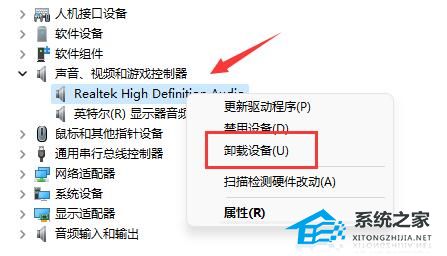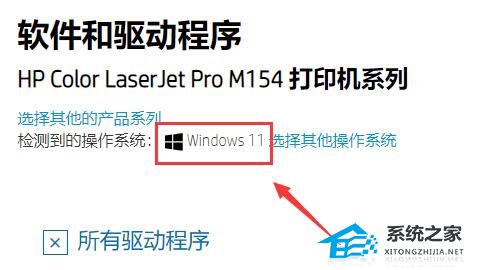Win11驱动更新安装失败解决方法
好多朋友为了让电脑跑得更快、用起来更爽,都会定期更新各种驱动程序。不过最近有些朋友发现更新驱动程序时出问题了,可能是驱动程序跟系统不匹配导致的。别担心,下面我就来教大家怎么解决这个问题啦!
方法一
1. 如果我们设备能够正常使用,但是官版驱动安装不了,那么可以卸载后重装。
2. 首先打开开始菜单,进入“设备管理器”。
3. 找到更新失败的驱动,右键选中它点击“卸载设备”(如果是显卡驱动,建议用ddu卸载)。
4. 卸载完成后,重启电脑,就可以重新安装更新驱动程序了。
方法二
1. 如果我们卸载后依旧更新失败,可能是由于系统缺少你设备的驱动。
2. 那么我们可以去自己的设备官网,搜索并找到与该设备兼容的Win11系统驱动下载。
方法三
1. 要是在官网找不到win11对应的驱动,说明该设备不兼容win11。
2. 那么我们只能选择更换兼容的设备,或者直接退回Win10系统才能使用了。
以上就是系统之家小编为你带来的关于“Win11驱动更新安装失败解决方法”的全部内容了,希望可以解决你的问题,感谢您的阅读,更多精彩内容请关注系统之家官网。
相关文章
- 教你Win11用文件历史记录备份/还原文件的方法
- Win11如何批量修改文件后缀名
- Win11无法验证此应用程序的许可证怎么办
- Win11账户被锁定的解除方法
- Win11笔记本电脑Windows安全中心关闭方法
- Win11笔记本电脑摄像头怎么关闭-笔记本Win11禁用摄像头功能教程
- Win11桌面图标不显示怎么办?
- Win11自带的截图工具无法使用怎么办
- Win11 23H2的Alt+Space热键被占用怎么办
- Win11安装软件提示无效驱动器的解决方法
- Win11按wasd键乱弹东西怎么办
- Win11如何将性能模式设置为P大核优先?
- Win11自定义刷新率/分辨率的技巧分享
- Win11内存使用率过高怎么办
- 如何检测Win11驱动是否正常-Win11验证驱动程序的方法
- Win11文件夹右侧预览怎么关-Win11文件夹右边预览取消方法